Win10系统如何解除程序打开被阻止的问题?Win10系统解除程序打开被阻止的解决方法
摘要:有用户在win10系统下打开某个程序时提示“为了对计算机进行保护已经阻止此程序,发布者不受信任,你的管理员已阻止你运行此程序&r...
有用户在win10系统下打开某个程序时提示“为了对计算机进行保护已经阻止此程序,发布者不受信任,你的管理员已阻止你运行此程序”(如下图),这种情况就是程序被阻止无法运行相关程序或文件,如果确保该程序时安全软件,我们可以按照下面方式来解除:
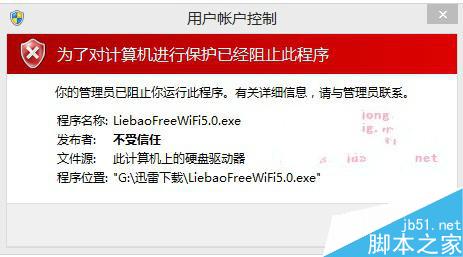
发布者不受信任,程序被阻止解除方法:
1、打开 Internet Explorer;
2、在“工具”菜单上,单击“Internet 选项”;
3、在“内容”选项卡上,单击“发行商” 或 “发行者”;
4、在“未受信任的发行者”选项卡上,单击要解除阻止的发行商。
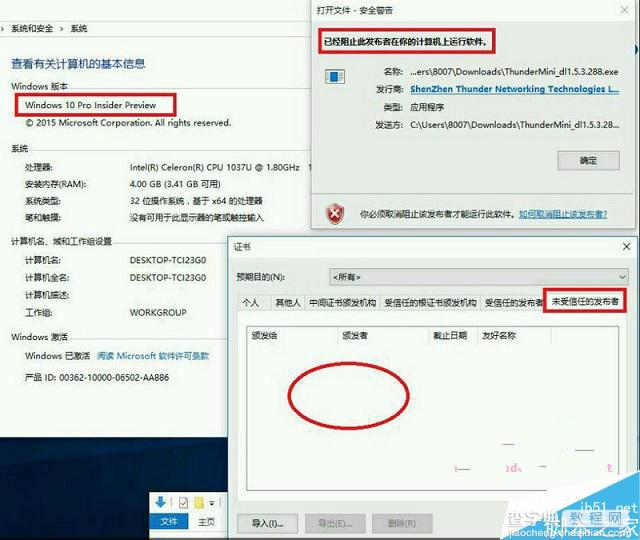
以上就是对Win10系统解除程序打开被阻止的解决方法的介绍,方法很简单,如果你也碰到了同样的问题,可以按照教程对程序进行解除。
【Win10系统如何解除程序打开被阻止的问题?Win10系统解除程序打开被阻止的解决方法】相关文章:
★ win7系统chkdsk工具怎么打开?win7系统chkdsk工具打开方法
★ Win8系统怎么提速?Win8系统运行速度提升30%方法
★ Win7系统存储空间不足怎么办?Win7磁盘空间不足的解决方法
★ win10系统出现win32kfull错误蓝屏怎么办?win10系统出现win32kfull错误蓝屏的解决方法
★ Win10系统怎么使用免打扰模式?Win10系统使用免打扰模式的方法
★ Win10系统如何清理猎豹浏览器缓存?Windows10清理猎豹浏览器缓存的两种方法
